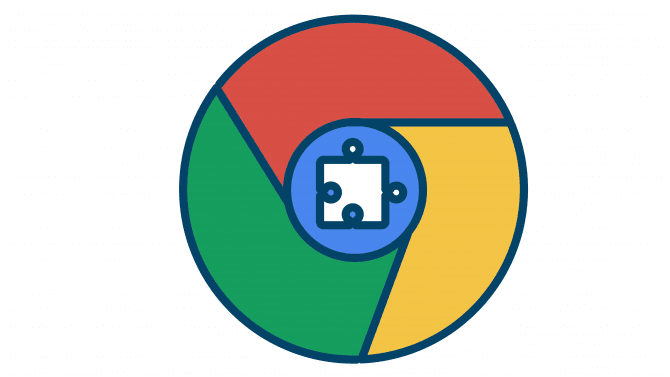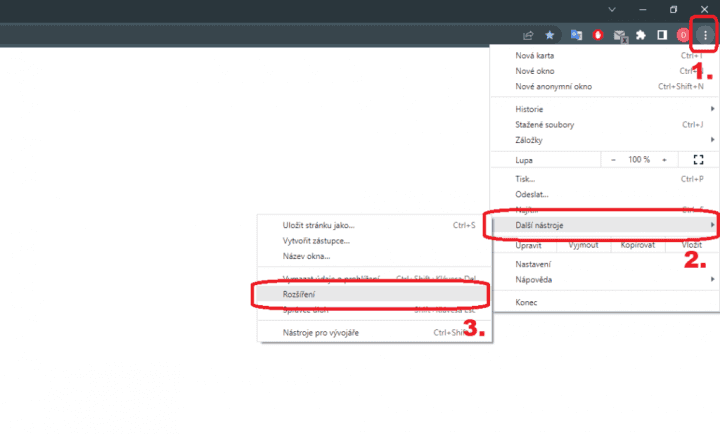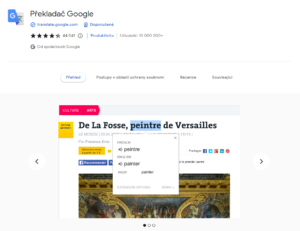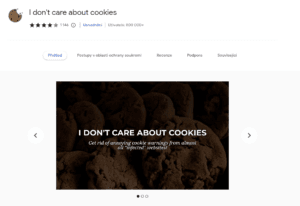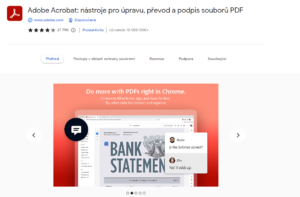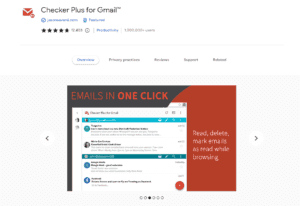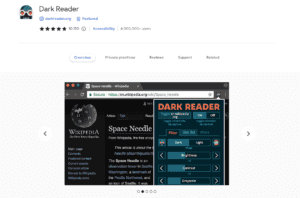Co je rozšíření a k čemu se používá?
Instalace rozšíření je jednou z hlavních předností (nejen) prohlížeče Google Chrome. Zkuste si rozšíření představit jako doplněk ke stávajícímu prohlížeči, který má za úkol rozšířit funkčnost některých prvků nebo přidat novou, obvykle žádanou funkci. Příkladem může být rozšíření překladače Google. Po jeho přidání už nemusíte kopírovat text do nové záložky s překladačem, ale stačí jej pouze označit a text se vám automaticky přeloží sám.
Všechna rozšíření lze stáhnout přes oficiální obchod Chrome s internetovými rozšířeními. V obchodě se nachází kromě tisíců možných rozšíření i široká paleta motivů, které změní grafický vizuál prohlížeče Chrome. Pokud si ale chcete nějaké rozšíření do svého Chromu nainstalovat, vždy se nejprve podívejte na hodnocení od ostatních uživatelů a na to, jaká práva si doplněk žádá. Pokud například jednoduché rozšíření pro ovládání hlasitosti bude vyžadovat celou řadu podezřelých oprávnění (například přístup do osobního kalendáře), pravděpodobně nebude něco v pořádku.
Tip: Přidaná rozšíření mohou v závislosti na komplexnosti zvýšit spotřebu RAM a vytížení procesoru. Velké množství přidaných rozšíření může ovlivnit výkon slabších počítačů.
Jak přidat rozšíření do prohlížeče na počítači?
Pro instalaci rozšíření do vašeho prohlížeče dodržujte následující kroky:
- otevřete internetový obchod Chrome,
- najděte rozšíření, které chcete přidat, a klikněte na něj levým tlačítkem,
- na stránce s rozšířením klikněte na tlačítko Přidat do Chromu,
- některá rozšíření vás před instalací požádají o určitá oprávnění nebo data. Vždy dbejte zvýšené opatrnosti, než instalaci rozšíření schválíte,
- vyčkejte na dokončení instalace,
- nainstalované rozšíření najdete v pravé části adresního řádku.
Pokud chcete nainstalovat rozšíření například na školní nebo pracovní počítač a nedaří se vám, je možné, že daná organizace instalaci rozšíření zablokovala.
Kde se nachází nainstalovaná rozšíření?
Pokud chcete zobrazit seznam všech nainstalovaných rozšíření, dodržujte následující kroky:
- v počítači otevřete prohlížeč Google Chrome,
- v pravé horní části klikněte na tři svislé tečky, vyberte možnost Další nástroje a poté Rozšíření.
V přehledu rozšíření vidíte všechna nainstalovaná rozšíření včetně těch, která momentálně nejsou aktivní. Kliknutím na pole Podrobnosti zobrazíte podrobné informace o konkrétním rozšíření včetně odkazu na stránku v internetovém obchodě.
Tipy na zajímavá rozšíření Google Chrome
Překladač Google
Rozšíření Překladač Google už podle názvu nabízí rychlý překlad označeného textu přímo v prohlížeči, aniž byste text museli kopírovat do překladače.
Rozšíření Překladač Google stáhnete do Chromu zde.
I don’t care about cookies
Další zajímavé Google Chrome rozšíření vám pomůže zbavit se vyskakujících upozornění s povolením sledování souborů cookies, které se zobrazí vždy při prvotní návštěvě webu. Mnohdy mohou být tato upozornění dost obtěžující, ne však s tímto rozšířením.
Rozšíření I don’t care about cookies stáhnete do Chromu zde.
Adobe Acrobat
Rozšíření Adobe Acrobat vám umožní přes prohlížeč Chrome prohlížet PDF soubory. Soubory můžete skrze rozšíření prohlížet, vyplňovat a přidávat do nich poznámky nebo vlastní text.
Rozšíření Adobe Acrobat stáhnete do Chromu zde.
Checker Plus for Gmail
Díky rozšíření Checker Plus for Gmail můžete dostávat upozornění na příchozí e-maily ze všech vašich Google účtů. Checker Plus for Gmail disponuje zvukovými i push notifikacemi a umožňuje čtení, mazání nebo archivaci příchozích e-mailů, aniž byste otevřeli Gmail.
Rozšíření Checker Plus for Gmail stáhnete do Chromu zde.
Dark Reader
S rozšířením Dark Reader nastavíte tmavý režim na všechny weby včetně těch, které tmavý režim neumožňují. Aktivací tmavého režimu můžete ulevit vašim očím při dlouhém používání počítače v nočních hodinách.
Rozšíření Dark Reader stáhnete do Chromu zde.